4 herramientas “zoom, 5 herramientas “varios, Herramientas “zoom – CIRCUTOR PowerStudio Series Manual del usuario
Página 40: Herramientas “varios
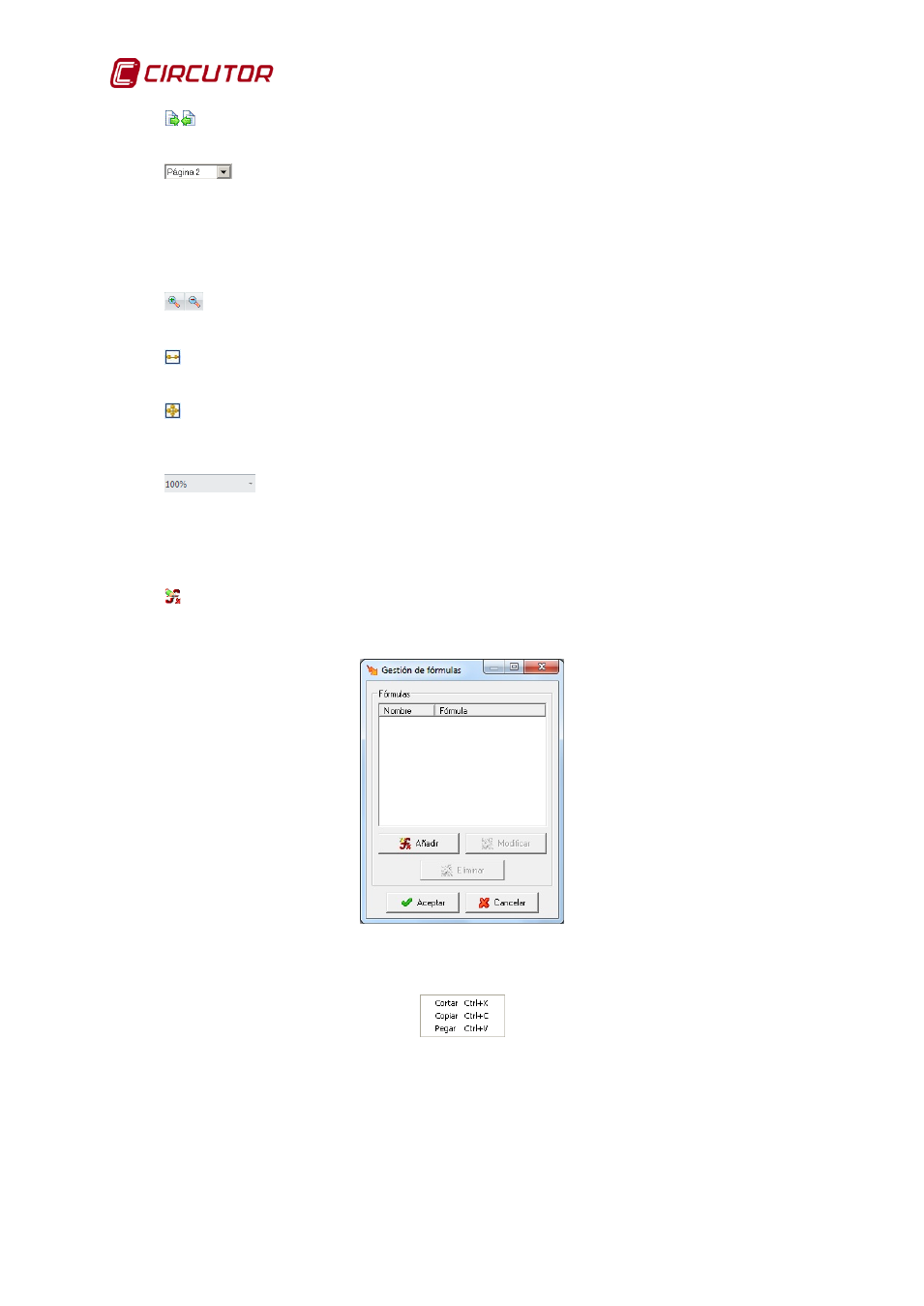
PowerStudio
40 Manual de Instrucciones
Página siguiente / Página anterior:: Estas herramientas nos permitirán desplazarnos por
las diferentes páginas de las que esté compuesto un informe (si las hubiese).
Mediante este control se podrá mostrar directamente una página del informe sin
tener que ir avanzando página por página con las herramientas anteriormente descritas. Pulsando
sobre él se desplegará una lista de las páginas disponibles para el informe que esté activo en ese
momento.
5.2.4 Herramientas “zoom”
Acercar/Alejar: Mediante estas herramientas se podrá acercar o alejar la vista de
imagen que esté actualmente definida para la visualización de la hoja de informe.
Ajustar al ancho: Mediante esta herramienta se adecuará el zoom al espacio que se
proporciona para la visualización del informe, aprovechando horizontalmente toda la vista.
Ajustar: Mediante esta herramienta se adecuará el zoom a la hoja de informe que se esté
visualizando en ese momento para que se muestre lo más grande posible en función de la resolución
de la pantalla donde esté funcionando el programa.
Este control servirá para indicar un zoom concreto a aplicar sobre la hoja de
informe. Los valores van desde el 50% al 1000%. También existe la posibilidad de configurarlo en
modo ‘Ajustado’ y ‘Ajustar al ancho’.
5.2.5 Herramientas “varios”
Configurar fórmulas: Mediante esta herramienta se podrán definir fórmulas que podrán ser
aplicadas o hacer referencia a ellas en cualquiera de las páginas del informe sobre el que se hayan
definido. Al pulsar sobre este botón aparecerá la siguiente ventana:
Pulsando el botón derecho del ratón sobre la lista de fórmulas aparecerá el menú de contexto
permitiendo cortar, copiar o pegar fórmulas, tanto en el mismo informe como posibilitando el copiar
fórmulas entre diferentes informes o pantalla scadas. Es posible que alguna de las opciones del menú
de contexto no aparezcan, cortar y copiar solamente aparecerán si en la lista hay alguna fórmula
seleccionada y la opción pegar solamente si anteriormente se han cortado o copiado fórmulas al
portapapeles. Si no hay ninguna fórmula seleccionada y no hay fórmulas en el portapapeles al pulsar
el botón derecho del ratón no aparecerá el menú de contexto.